Režim prepísania
Ak máte na ESET Mail Security aplikovanú politiku ESET PROTECT, namiesto prepínača Povoliť/Zakázať v sekcii Nastavenia bude zobrazená ikona zámku ![]() , podobne ako v prípade prepínača v okne Rozšírené nastavenia.
, podobne ako v prípade prepínača v okne Rozšírené nastavenia.
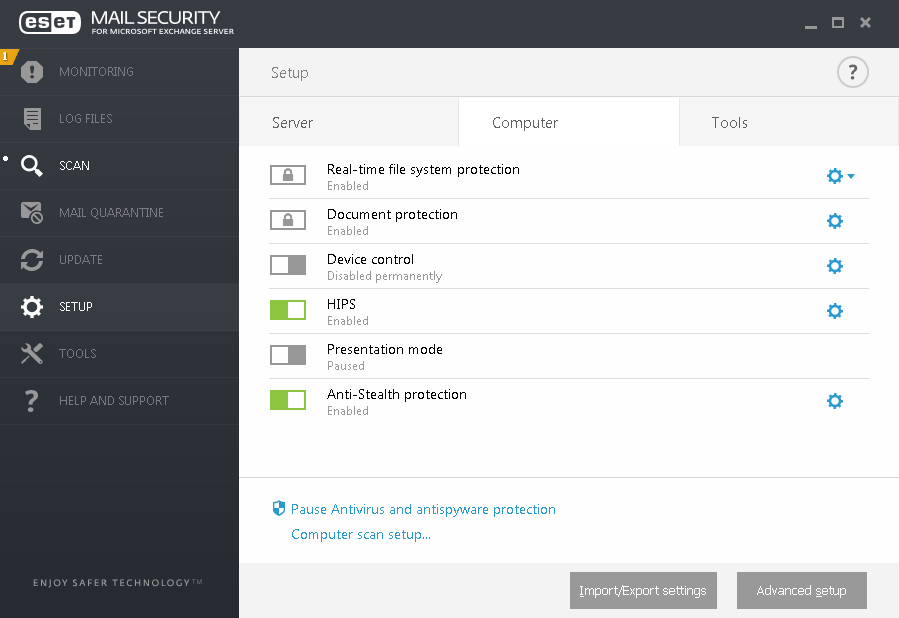
Za normálnych okolností nastavenia konfigurované prostredníctvom politiky ESET PROTECT nie je možné modifikovať. Režim prepísania vám umožňuje dočasne odomknúť tieto nastavenia. Je však potrebné povoliť Režim prepísania pomocou politiky ESET PROTECT.
Prihláste sa do ESET PROTECT Web Console, prejdite do sekcie Politiky a vyberte a upravte existujúcu politiku, ktorá je aplikovaná na ESET Mail Security, prípadne vytvorte novú politiku. V Nastaveniach kliknite na Režim prepísania, povoľte ho a dokončite konfiguráciu vrátane Typu autentifikácie (Používateľ Active Directory alebo Heslo).
Po úprave politiky alebo aplikovaní novej politiky na ESET Mail Security sa v okne Rozšírené nastavenia zobrazí tlačidlo Prepísať politiku.
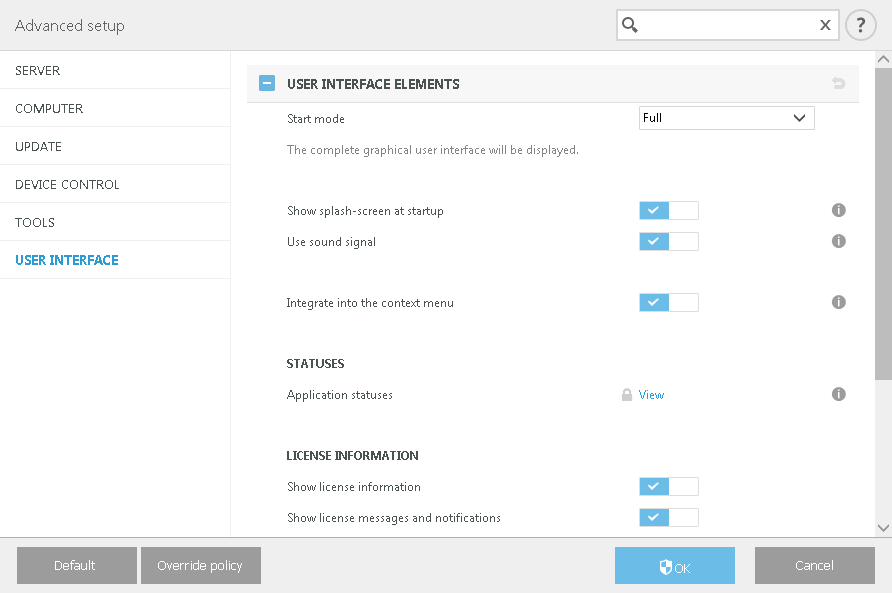
Kliknite na tlačidlo Prepísať politiku, nastavte dĺžku trvania a kliknite na Uložiť.
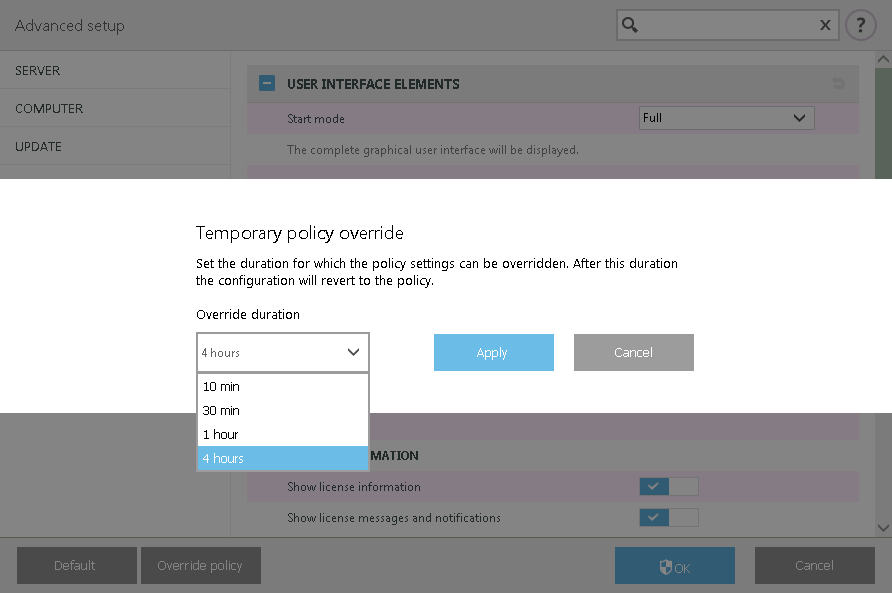
Ak ste ako typ autentifikácie vybrali možnosť Heslo, zadajte heslo pre prepísanie politiky.
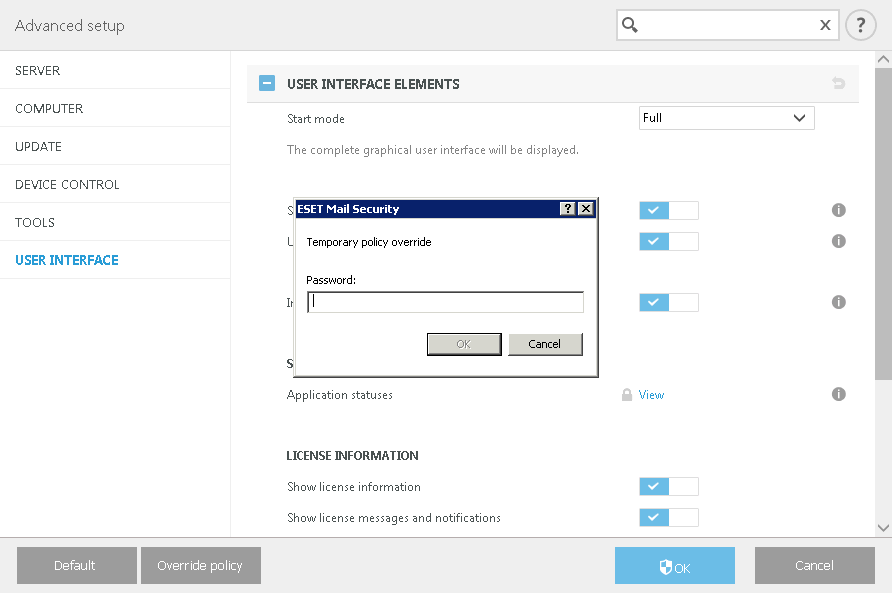
Po uplynutí stanovenej doby trvania režimu prepísania budú akékoľvek zmeny vykonané v konfigurácii vrátené späť na pôvodné nastavenia vynútené politikou ESET PROTECT. Pred tým, ako doba trvania režimu prepísania uplynie, sa zobrazí oznámenie.
Režim prepísania však môžete ukončiť kedykoľvek použitím možnosti Ukončiť prepisovanie v sekcii Monitorovanie alebo v okne Rozšírené nastavenia.
